Cara Menghilangkan Garis di Excel yang Gampang

Hi, semuanya! Pasti gak asing dong sama salah satu aplikasi software pengolahan data satu ini. Yup, Microsoft excel, yang berfungsi untuk mengolah data dan angka. Di dalamnya melakukan berbagai hal yang berhubungan dengan pengolahan data, seperti angka-angka.
Namun, salah satu kendala yang kerap terjadi adalah bagaimana Cara Menghilangkan Garis di Excel yang Gampang. Nah, mungkin ini sering dialami kalian semua kan? Tenang, aku sudah rangkum ulasan selengkapnya mengenai Cara Menghilangkan Garis di Excel yang Gampang.
Yuk, simak bersama-sama ulasan selengkapnya di bawah ini!
1. Fitur Gridlines
Langkah pertama menghilangkan garis dan kolom di Excel sementara yaitu memakai fitur Gridlines. Cara ini bisa dipakai untuk menghilangkan garis batas di Excel 2010, 2013, dan 2016.
Gridlines membantu pengguna untuk menghilangkan garis tanpa menggabungkan beberapa cell. Anda bisa nonaktifkan fitur gridlines ini. Berikut cara menghilangkan kolom di Excel:
- Buka aplikasi Microsoft Excel
- Pilih Menu View yang berada di bagian kanan setelah Data
- Klik kiri mouse View
- Pilih centang Guidelines Otomatis garis di Excel akan terhapus
2. Menggunakan Border
Format border dipakai untuk menambahkan garis (border) pada sel atau range. Pengguna bisa memilih format border di tab Home, setelah itu akan muncul berbagai menu atau pilihan termasuk menghapus garis.
Cara menggunakan Erase Border
- Click drop down tombol Border di tab Home group Font
- Pilih Erase Border
- Secara otomatis kursor mouse berubah menjadi ikon penghapus
- Klik dan tahan tombol kiri mouse Kemudian seleksi sel atau range yang ingin dihapus bordernya
3. Fitur Hide
Fitur Hide di Excel untuk menghilangkan garis sementara. Berikut langkahnya:
- Buka aplikasi Excel
- Klik kolom (angka) dan baris (huruf) yang ingin dihilangkan
- Kemudian pilih kanan, tekan Hide
- Sedangkan menampilkan kolom atau baris yang disembunyikan caranya klik baris atau kolom, klik kanan, lalu tekan Unhide
4. Merge and Center
Cara menghilangkan sebagian garis di Excel atau menyatukan cell bisa memakai Merge and Center. Penyatuan cell ini otomatis menghilangkan garis batasan. Cara menggunakan Merge and Center yaitu:
- Arahkan mouse untuk memilih cell range yang ingin dihilangkan garis batasnya
- Klik Merge and Center di menu tab Home
- Otomatis beberapa cell akan menyatu dan menghapus garis yang memisahkan kolom dan baris
5. Kombinasi Tombol Keyboard
Mengutip dari computeexpert.com, menghilangkan baris di Excel bisa memakai kombinasi keyboard. Shortcut ini tersedia di OS Windows.
Caranya yaitu menekan tombol Alt+W+V+G. Atau bisa juga tombol Alt+P+V+G. Shortcut ini juga membantu mengakses boks centang gridlines di tab View atau Page Layout.
Nah, itulah tadi ulasan selengkapnya mengenai Cara Menghilangkan Garis di Excel yang Gampang. Semoga bermanfaat!
Baca juga:
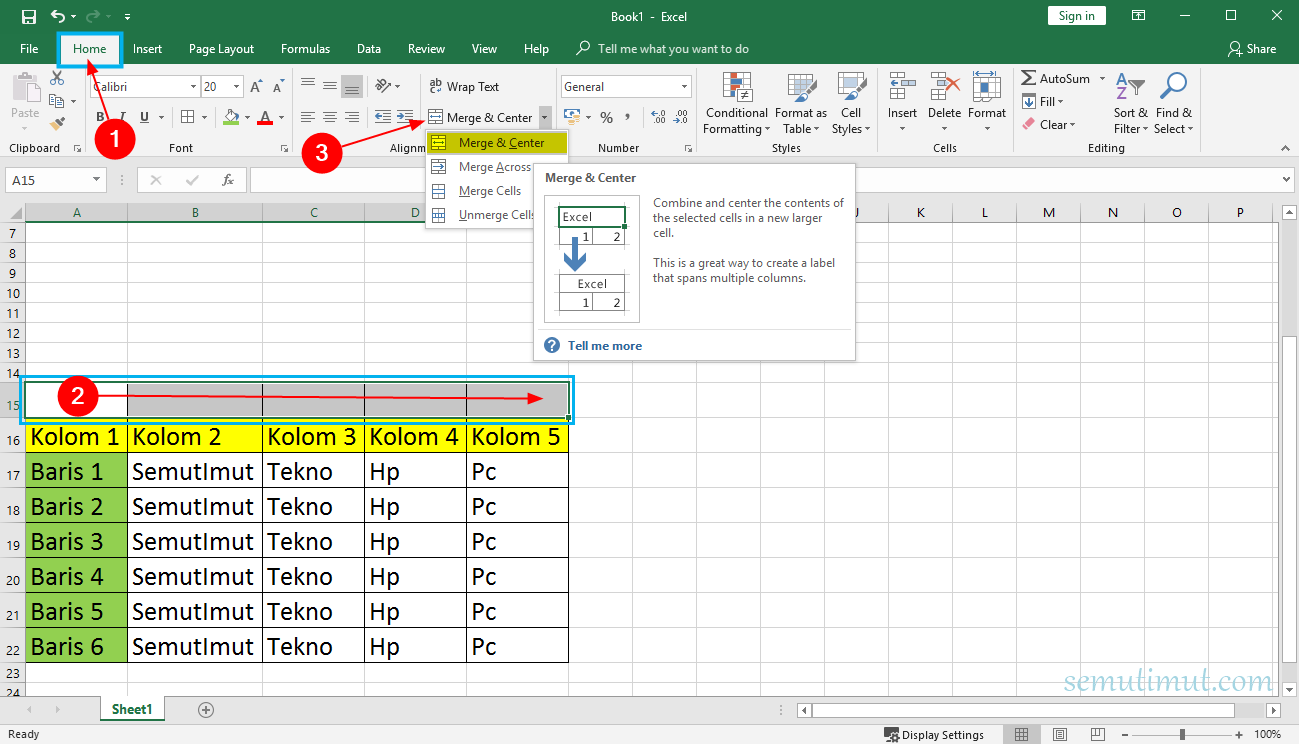
Hi, semuanya! Pasti gak asing dong sama salah satu aplikasi software pengolahan data satu ini. Yup, Microsoft excel, yang berfungsi untuk mengolah data dan angka. Di dalamnya melakukan berbagai hal yang berhubungan dengan pengolahan data, seperti angka-angka.
Namun, salah satu kendala yang kerap terjadi adalah bagaimana Cara Menghilangkan Garis di Excel yang Gampang. Nah, mungkin ini sering dialami kalian semua kan? Tenang, aku sudah rangkum ulasan selengkapnya mengenai Cara Menghilangkan Garis di Excel yang Gampang.
Yuk, simak bersama-sama ulasan selengkapnya di bawah ini!
1. Fitur Gridlines
Langkah pertama menghilangkan garis dan kolom di Excel sementara yaitu memakai fitur Gridlines. Cara ini bisa dipakai untuk menghilangkan garis batas di Excel 2010, 2013, dan 2016.
Gridlines membantu pengguna untuk menghilangkan garis tanpa menggabungkan beberapa cell. Anda bisa nonaktifkan fitur gridlines ini. Berikut cara menghilangkan kolom di Excel:
- Buka aplikasi Microsoft Excel
- Pilih Menu View yang berada di bagian kanan setelah Data
- Klik kiri mouse View
- Pilih centang Guidelines Otomatis garis di Excel akan terhapus
2. Menggunakan Border
Format border dipakai untuk menambahkan garis (border) pada sel atau range. Pengguna bisa memilih format border di tab Home, setelah itu akan muncul berbagai menu atau pilihan termasuk menghapus garis.
Cara menggunakan Erase Border
- Click drop down tombol Border di tab Home group Font
- Pilih Erase Border
- Secara otomatis kursor mouse berubah menjadi ikon penghapus
- Klik dan tahan tombol kiri mouse Kemudian seleksi sel atau range yang ingin dihapus bordernya
3. Fitur Hide
Fitur Hide di Excel untuk menghilangkan garis sementara. Berikut langkahnya:
- Buka aplikasi Excel
- Klik kolom (angka) dan baris (huruf) yang ingin dihilangkan
- Kemudian pilih kanan, tekan Hide
- Sedangkan menampilkan kolom atau baris yang disembunyikan caranya klik baris atau kolom, klik kanan, lalu tekan Unhide
4. Merge and Center
Cara menghilangkan sebagian garis di Excel atau menyatukan cell bisa memakai Merge and Center. Penyatuan cell ini otomatis menghilangkan garis batasan. Cara menggunakan Merge and Center yaitu:
- Arahkan mouse untuk memilih cell range yang ingin dihilangkan garis batasnya
- Klik Merge and Center di menu tab Home
- Otomatis beberapa cell akan menyatu dan menghapus garis yang memisahkan kolom dan baris
5. Kombinasi Tombol Keyboard
Mengutip dari computeexpert.com, menghilangkan baris di Excel bisa memakai kombinasi keyboard. Shortcut ini tersedia di OS Windows.
Caranya yaitu menekan tombol Alt+W+V+G. Atau bisa juga tombol Alt+P+V+G. Shortcut ini juga membantu mengakses boks centang gridlines di tab View atau Page Layout.
Nah, itulah tadi ulasan selengkapnya mengenai Cara Menghilangkan Garis di Excel yang Gampang. Semoga bermanfaat!
Baca juga:



Caranya begitu ternyata, lumayan paham